您现在的位置是:首页 > cms教程 > WordPress教程WordPress教程
优化WordPress后台和前端打开的响应速度
![]() 程欢亭2023-06-27WordPress教程已有人查阅
程欢亭2023-06-27WordPress教程已有人查阅
导读装好WordPress之后,准备想访问自己的网站,或是登入后台的时候,却发现,这个速度不敢恭维,即使是本地话的程序,也是慢慢的。操作起来也要挺久。

装好WordPress之后,准备想访问自己的网站,或是登入后台的时候,却发现,这个速度不敢恭维,即使是本地话的程序,也是慢慢的。操作起来也要挺久。那下面我们来解决一下这个问题,提升WordPress的打开速度。
造成这个主要是谷歌被屏蔽的问题,其被屏蔽的主要原因,大家都懂的。
现象:
对于Wordpress初学者来说,不论是Wordpres网站前台还是管理后台,操作反应都是特别特别慢,一个操作反应要等上20秒。
原因:
这是由于Wordpress系统默认使用谷歌字体,在国内谷歌域名被屏蔽,所以导致操作反应慢。对于很多商业主题默认使用了谷歌字体、谷歌ajax库、谷歌地图等谷歌服务,所以导致网站前台访问速度慢。
原理:
googleapis.com被屏蔽,但谷歌这些库的确是好东西,国内360给予镜像,地址是useso.com,内容与谷歌的一样,国内速度快。
解决方法:
对于后台:找到Wordpress这个文件 wp-includesscript-loader.php,找到:fonts.googleapis.com, 基本替换成:fonts.useso.com。或者干脆把“googleapis”替换成“useso”。
对于前台:装插件:“Useso take over Google”。然后把谷歌的东西替换掉。
具体的操作步骤:
1. 访问自己本地的网站:http://localhost/wordpress/ 测试一下自己的速度。
2. 登陆自己本地的网站后台: http://localhost/wordpress/wp-admin 会发现点击一个链接都费劲。加载不完,刷新,还要要等待一下。
3. 找到xmapp安装 目录下WordPress下目录的wp-includes中的script-loader.php文件。
我这里的路径是 D:xampphtdocswordpresswp-includes
4. 用文本文件打开然后替换掉fonts.googleapis.com 。我这里采用Notepad++ 来打开。
5. 测试后台。速度基本提升了。
6. 进入后台的时候,点击【插件】菜单,进入插件栏页面。
7.点击【安装插件】在插件搜索栏输入 Useso take over Google 来搜索插件。进入该插件页面。然后点击安装。启动该插件。
8. 也可以安装旁边的Remove Google Fonts References 插件。
这才回到了网站该有的速度。愉快的折腾您的网站吧。(*^__^*) 嘻嘻……
本文标签:
很赞哦! ()
相关教程
- WordPress后台设置WordPress地址和站点地址的方法
- wordpress后台打开慢的解决方法
- WordPress后台上传自定义网站Logo的实现方法
- WordPress后台添加侧边栏菜单add_menu_page的实现方法
- wordpress后台登陆地址怎么修改
- WordPress后台MySQL操作命令整理
- WordPress后台功能菜单介绍与操作说明
- wordpress后台首页加载ajax.googleapis特别慢怎么办
- wordpress后台地址是什么
- wordpress后台登录地址怎么找,找wordpress后台登录网址的方法
- wordpress后台菜单错位的解决方法
- wordpress后台进不去的解决方法
图文教程

wordpress分类目录绑定二级域名的方法
如果你想了解更多关于wordpress的知识,可以点击:wordpress教程推荐给大家一款可以将wordpress分类目录绑定为二级域名的插件,其功能也非常强大,可以将wordpress分类目录转换成可
WordPress5.6从URL插入图片显示错乱的解决方法
在WordPress 5.6 让人欣慰的是中文版同期发布,因为开发者一直在努力优化增强区块编辑器,而我自己一直在使用经典编辑器,没感觉有什么变化。
WordPress常用广告插件分享
Blog有了很不错的流量后,看到别人博客挂的广告挣$,是否也有挂广告的冲动,但是,修改wordpress模版去让人不厌其烦,布局、样式都的重新修改一下,为了不那么麻烦
wordpress设置定时发布文章的方法
wordpress如何设置定时发布文章,在发布文章的界面右边的【发布】选项,点击一下[立即发布]右边的“编辑”,就会出现下图所示的界面,可以选择发布日期和时间
相关源码
-
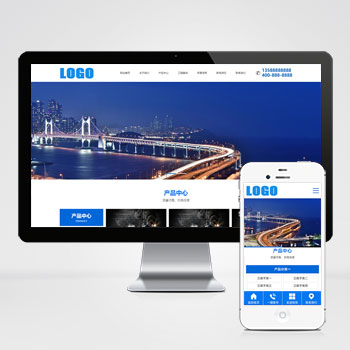 (自适应)蓝色环保科技设备带三级栏目网站模板下载该模板为环保科技企业设计,提供专业的产品展示与技术服务平台。采用响应式布局,适配环保设备、清洁技术等应用场景,通过可视化后台可快速搭建符合行业特性的展示网站。查看源码
(自适应)蓝色环保科技设备带三级栏目网站模板下载该模板为环保科技企业设计,提供专业的产品展示与技术服务平台。采用响应式布局,适配环保设备、清洁技术等应用场景,通过可视化后台可快速搭建符合行业特性的展示网站。查看源码 -
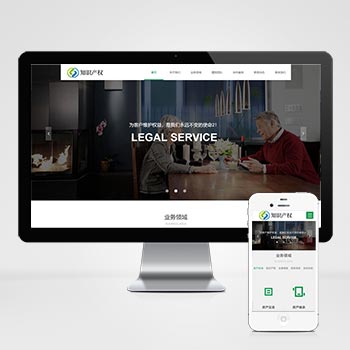 (自适应响应式)房产合同知识产权企业管理pbootcms模板下载本模板基于PbootCMS系统开发,为知识产权服务、法律咨询及企业合同管理等行业设计。采用严谨专业的布局风格,突出法律文书与知识产权服务行业特色,适合展示各类法律服务和知识产权相关内容。查看源码
(自适应响应式)房产合同知识产权企业管理pbootcms模板下载本模板基于PbootCMS系统开发,为知识产权服务、法律咨询及企业合同管理等行业设计。采用严谨专业的布局风格,突出法律文书与知识产权服务行业特色,适合展示各类法律服务和知识产权相关内容。查看源码 -
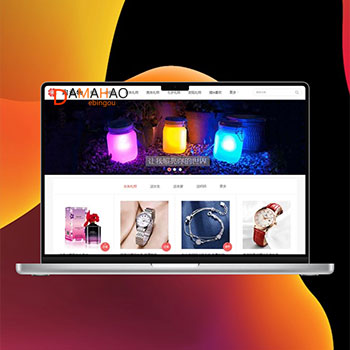 帝国cms大气淘宝客网站源码带手机版带火车头采集本款创意礼物导购网站模板为礼物类电商平台设计,采用清爽简约的界面风格,具备完善的商品导购功能。系统支持在文章攻略中灵活插入商品购买链接,实现内容与电商的结合。查看源码
帝国cms大气淘宝客网站源码带手机版带火车头采集本款创意礼物导购网站模板为礼物类电商平台设计,采用清爽简约的界面风格,具备完善的商品导购功能。系统支持在文章攻略中灵活插入商品购买链接,实现内容与电商的结合。查看源码 -
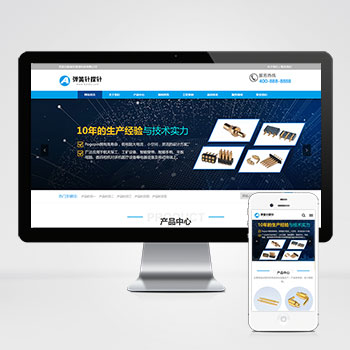 (PC+WAP)蓝色弹簧针厂家探针充电连接器设备网站源码下载基于PbootCMS开发的响应式模板,为弹簧针、探针连接器等电子元器件企业设计。模板采用工业蓝主色调,突出产品技术特性,支持多维度展示连接器产品的规格参数与应用场景,帮助制造企业建立专业线上展示平台。查看源码
(PC+WAP)蓝色弹簧针厂家探针充电连接器设备网站源码下载基于PbootCMS开发的响应式模板,为弹簧针、探针连接器等电子元器件企业设计。模板采用工业蓝主色调,突出产品技术特性,支持多维度展示连接器产品的规格参数与应用场景,帮助制造企业建立专业线上展示平台。查看源码 -
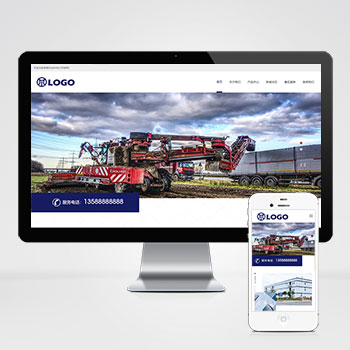 (自适应)宽屏农业机械农耕设备类网站pbootcms模板免费下载为农机企业打造的现代化响应式网站模板,自动适配电脑、平板和手机,浏览体验一致,独立页面SEO设置,提升搜索引擎可见度。查看源码
(自适应)宽屏农业机械农耕设备类网站pbootcms模板免费下载为农机企业打造的现代化响应式网站模板,自动适配电脑、平板和手机,浏览体验一致,独立页面SEO设置,提升搜索引擎可见度。查看源码 -
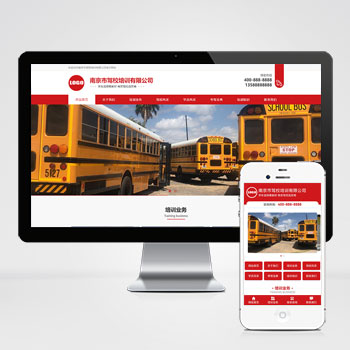 (PC+WAP)红色驾校培训学车在线预约源码下载基于PbootCMS内核开发的驾校培训专用网站模板,深度适配驾驶培训行业展示需求。采用PC与移动端同步响应设计,单一后台统一管理内容数据,更换图文素材后可快速转变为其他行业网站。查看源码
(PC+WAP)红色驾校培训学车在线预约源码下载基于PbootCMS内核开发的驾校培训专用网站模板,深度适配驾驶培训行业展示需求。采用PC与移动端同步响应设计,单一后台统一管理内容数据,更换图文素材后可快速转变为其他行业网站。查看源码
| 分享笔记 (共有 篇笔记) |








